PS设计案例:周星驰电影系列—《行运一条龙 》
1、在Photoshop软件中打开两张“行运一条龙 ”图片。




2、使用Ctrl+T变换工具将第一张“行运一条龙 ”原图片尺寸拉长,便于后续操作。

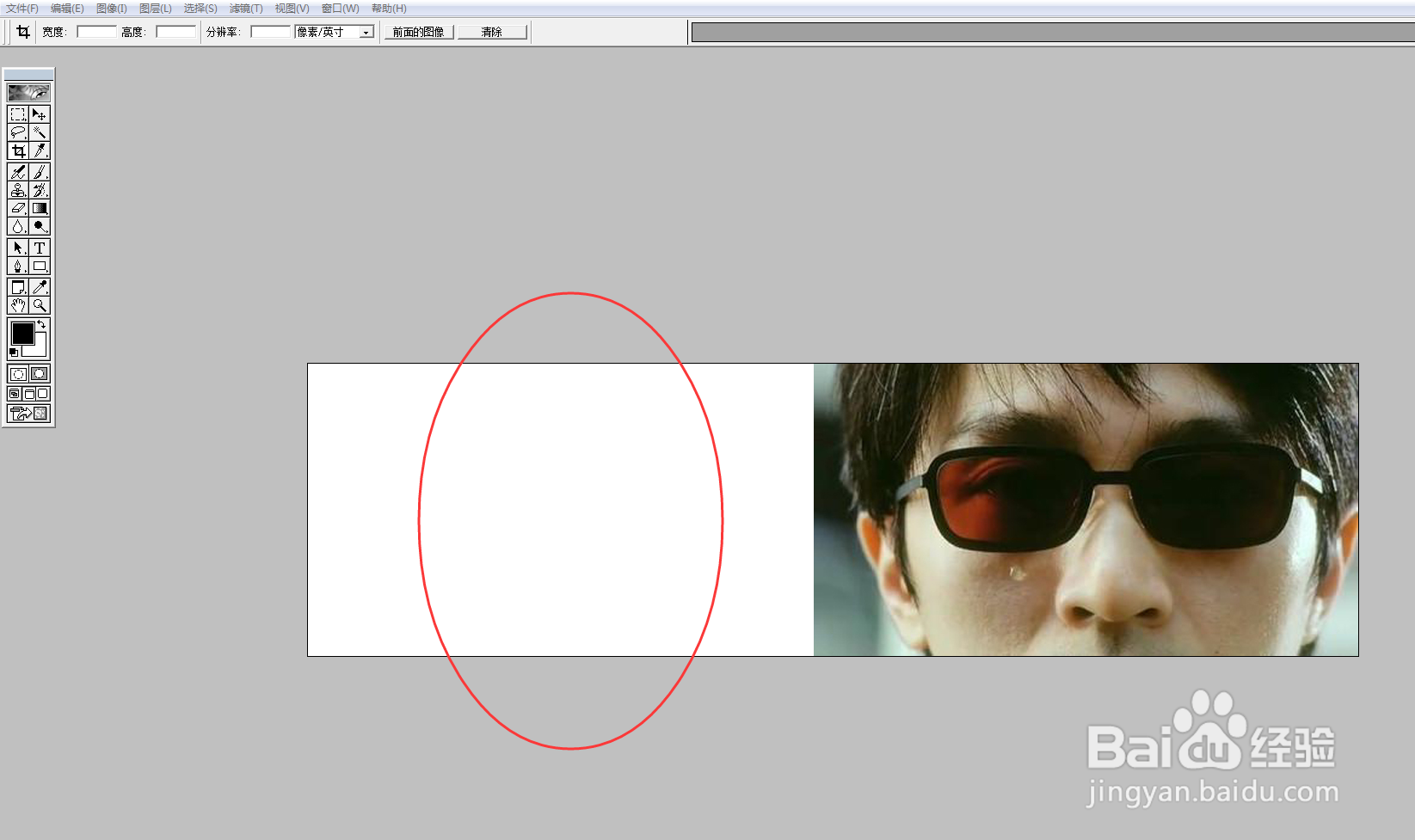
3、首先将第一张“行运一条龙 ”图片设为一个可操作的新图层,然后使用移动工具将第二张“行运一条龙 ”图片拖拉至第一张“行运一条龙 ”图片中。

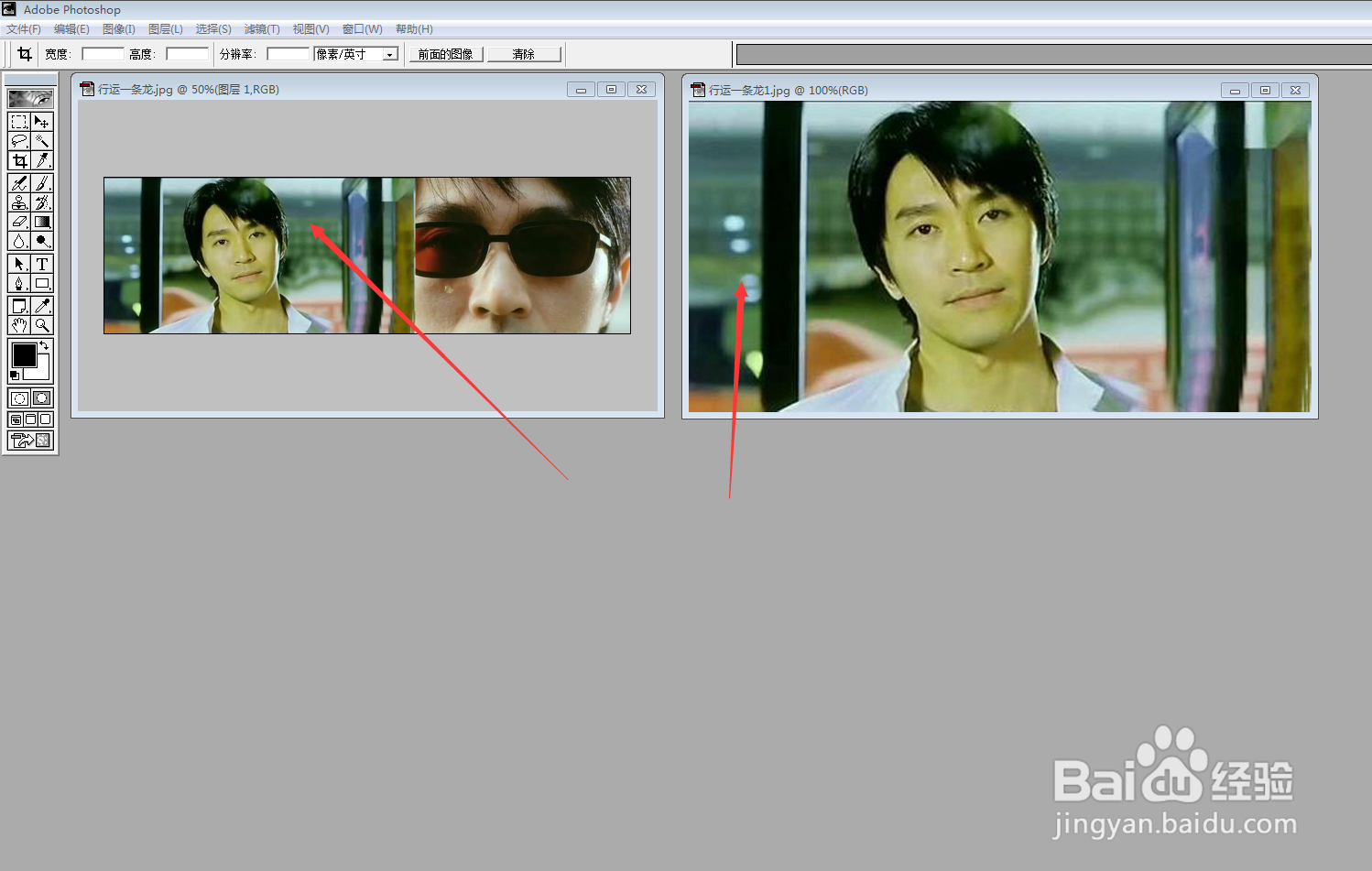
4、接着对第二张“行运一条龙 ”图片进行添加蒙版操作,具体见下图。

5、接着按下图的顺序使用"渐变工具",在第二张“行运一条龙 ”图片上按一定方向进行渐变操作。

6、上述渐变操作结束后,即完成两张“行运一条龙 ”图片的合成。
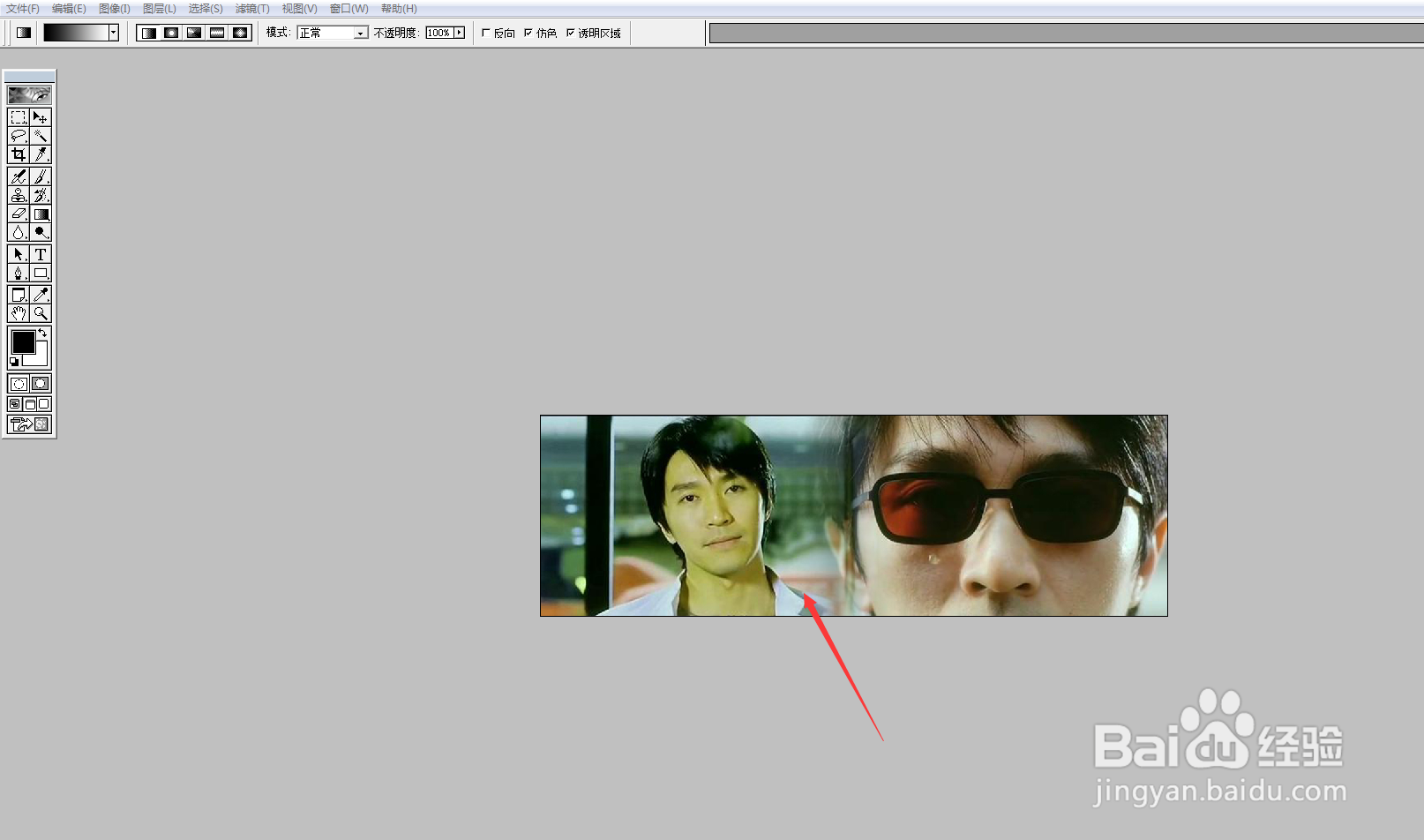
7、下图便是完成的一幅《行运一条龙 》的特效图。

声明:本网站引用、摘录或转载内容仅供网站访问者交流或参考,不代表本站立场,如存在版权或非法内容,请联系站长删除,联系邮箱:site.kefu@qq.com。